Cách tạo và xóa hồ sơ trong trình duyệt web Google Chrome
Google Chrome không phải là trình duyệt web phổ biến nhất, và nó có liên quan rất nhiều đến nhiều tính năng hữu ích mà nó đi kèm. Một trong những tính năng chúng tôi thích là Hồ sơ(Profiles) , một công cụ cho phép người dùng quản lý thông tin của họ tốt hơn trong khi kết hợp một số ứng dụng.
Hồ sơ trên Chrome là gì?
Hồ sơ người dùng Chrome cho phép người dùng tách các chi tiết trình duyệt web thành các đơn vị riêng lẻ trong đó mỗi hồ sơ sẽ có các tiện ích mở rộng riêng. Không chỉ vậy, các cài đặt, dấu trang, lịch sử trình duyệt, chủ đề, mật khẩu đã lưu, v.v., tất cả đều khác nhau.
Hồ sơ được mở trong các cửa sổ Chrome khác nhau và mỗi cửa sổ chỉ sử dụng thông tin từ hồ sơ cụ thể và không có gì khác. Nói cách khác, Hồ sơ trên Chrome(Chrome Profile) là một thứ hữu ích mà tất cả những ai sử dụng trình duyệt Google nên tận dụng.
Với việc bổ sung Chrome Sync , tất cả dữ liệu không được tải lên đám mây, có nghĩa là khi bạn sử dụng Chrome trên một máy tính khác, sẽ không cần phải cấu hình lại toàn bộ cấu hình như ngày xưa.
Tính năng Hồ sơ(Profile) cũng rất tuyệt vời cho những người chia sẻ trình duyệt web của họ với người khác. Này(Hey) , nó hoạt động rất tốt, đó là lý do tại sao chúng tôi sẽ tiến xa hơn.
Cách tạo Hồ sơ(Profile) mới trong trình duyệt Chrome
Bạn có thể chia sẻ trình duyệt Chrome của mình với những người khác. Hãy để chúng tôi xem cách tạo nhiều Hồ sơ(Profiles) trong Google Chrome bằng Trình quản lý hồ sơ(Profile Manager) .
- Khởi chạy trình duyệt Chrome
- Nhấp vào(Click) biểu tượng Hồ sơ(Profile) ở phía trên cùng bên phải của trình duyệt
- Chọn Thêm
- Thêm tên và chọn biểu tượng
- Chọn(Opt) tạo một máy tính để bàn viết tắt cho hồ sơ này
- Nhấp vào nút Thêm.
- Đóng Chrome.
Bây giờ chúng ta hãy xem quá trình này chi tiết hơn một chút.
Thêm cấu hình Chrome mới
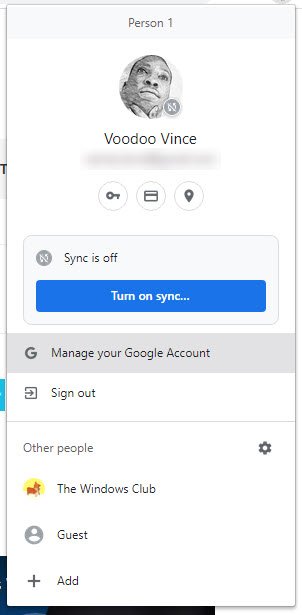
Khi đã đến lúc thêm một hồ sơ mới, điều này có thể được thực hiện mà không cần nhiều nỗ lực. Chỉ cần đảm bảo rằng Google Chrome đã được cài đặt và mở trên máy tính Windows 10 của bạn và từ đó, hãy nhấp vào biểu tượng Hồ sơ(Profile) . Biểu tượng này hiển thị ảnh Tài khoản Google(Google Account) của bạn , vì vậy rất dễ nhận ra.
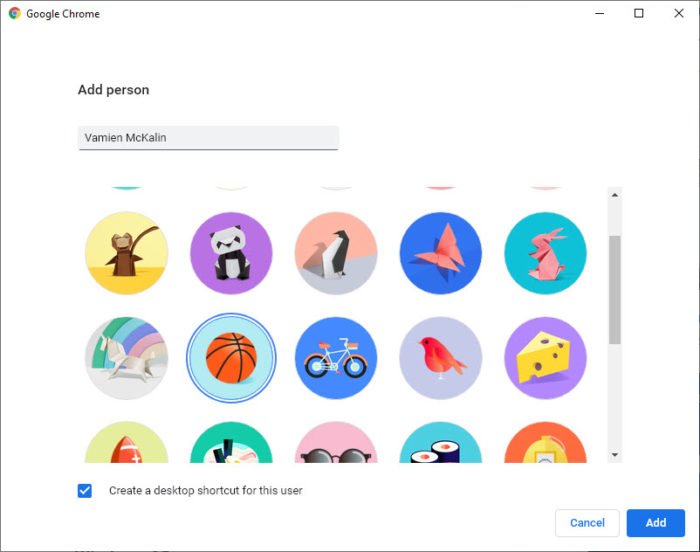
Bạn sẽ thấy một tiêu đề có tên, Những người khác. Nhấp vào Thêm(Click Add) từ bên dưới tiêu đề để tạo hồ sơ mới một cách dễ dàng. Đảm bảo nhập tên và hình ảnh để hoàn tất việc tạo hồ sơ mới. Bạn có thể chọn tạo nhiều hồ sơ vì bất kỳ lý do gì và đó là điều chúng tôi thích.
Chuyển đổi cấu hình Chrome bất cứ lúc nào
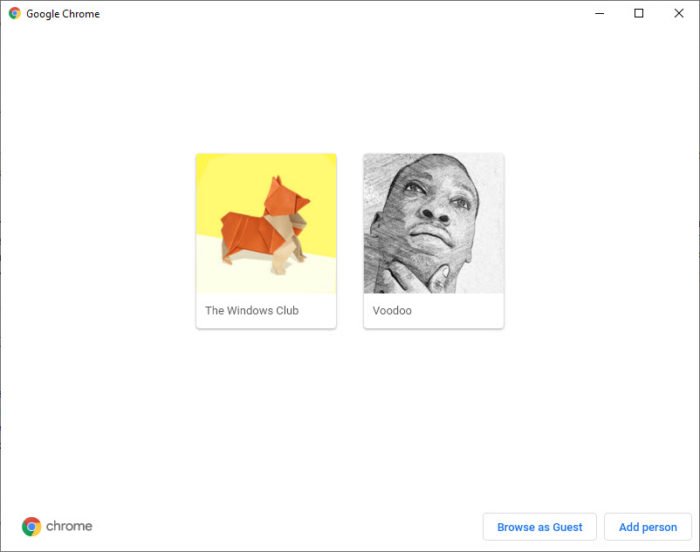
Sau khi tạo hồ sơ mới, hồ sơ đó sẽ mở ngay trong cửa sổ mới. Bây giờ, nếu bạn muốn chuyển đổi giữa các cấu hình, hãy chọn biểu tượng cấu hình một lần nữa, sau đó nhấp vào nút bánh răng để mở menu với tất cả các cấu hình đã lưu.
Từ đó, chọn một trong những bạn muốn chuyển sang, và thế là xong. Bây giờ, nếu khi tạo hồ sơ và bạn đã chọn có lối tắt trên màn hình, bạn có thể chọn lối tắt đó thay vì quay lại phần Hồ sơ(Profile) .
Cách xóa hoặc chỉnh sửa Hồ sơ trên Chrome(Chrome Profile)
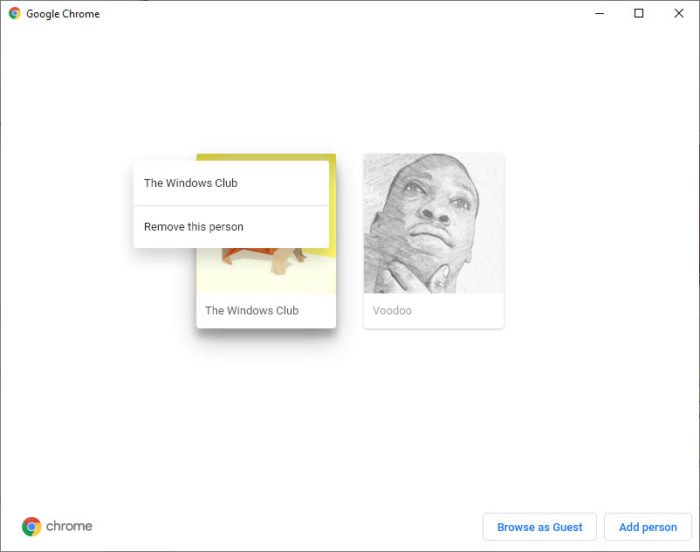
Nếu bạn muốn xóa một hồ sơ, thì một lần nữa, chúng ta phải truy cập lại biểu tượng hồ sơ và điều hướng trở lại phần nơi chúng ta có thể chuyển sang một hồ sơ khác. Trên hồ sơ bạn muốn chỉnh sửa hoặc xóa, bạn sẽ thấy biểu tượng dấu ba chấm. Chọn nó, sau đó nhấp vào Xóa (Remove)người(Person) này .
Để chỉnh sửa, hãy nhấp vào tên của hồ sơ sau khi chọn ba dấu chấm.
Xem? Siêu dễ dàng có thể được.(See? Super easy as can be.)
Related posts
Cách bật Tab Groups Auto Create trong Google Chrome
Google Chrome là không phản hồi, Relaunch bây giờ?
Cách khắc phục lỗi File Download trên Google Chrome browser
Cách thay đổi Default Print Settings trong Google Chrome
Cách Destroy Profile trên Browser Close trong Google Chrome
Fix ERR_SPDY_PROTOCOL_ERROR error trong Google Chrome
Google Chrome để đăng ký thông báo giới hạn push đến 90 ngày
Hộp Fix Blurry File Open dialog trong Google Chrome and Microsoft Edge
Cách bật và sử dụng Reading List trong Google Chrome
Hồ sơ của bạn không thể được mở chính xác trong Google Chrome
Làm thế nào để loại bỏ Global Media Control button từ Google Chrome toolbar
Cách thay đổi kích thước phông chữ mặc định trong Google Chrome browser
Google Chrome tàu mua sắm trực tuyến tính năng để đặt hàng với một vòi nước
Cách bật và sử dụng Commander feature bằng Google Chrome
Anna Assistant là voice assistant hoàn hảo cho Google Chrome
Cách ngăn người dùng cài đặt tiện ích mở rộng trong Google Chrome
Cách cài đặt Google Chrome bằng Windows PowerShell
Google Chrome vs Firefox Quantum cho Windows 10
Error Code 105 ERR_NAME_NOT_RESOLVED trong Google Chrome
Làm thế nào để sửa chữa Aw, Snap! error message trong Google Chrome browser
